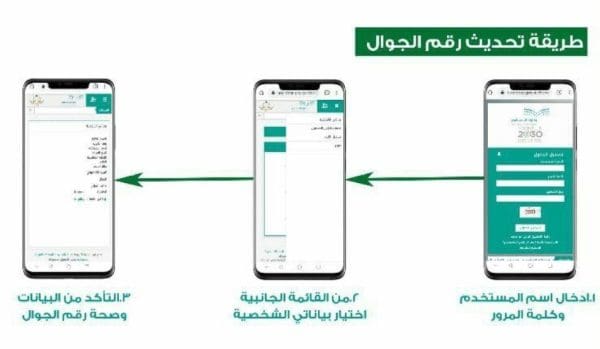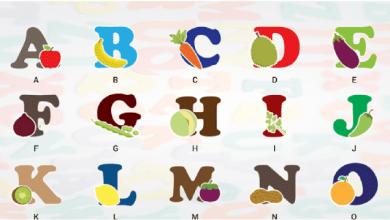طريقة تحديث رقم الجوال نظام نور تتم من خلال خطوات سهلة وبسيطة، حيث يفقد بعض الآباء وأولياء الأمور حسابهم المسجل برقم الجوال، ووفر نظام نور خدمة إمكانية تحديث رقم الجوال لاستعادة الحساب بجانب الخدمات الأخرى المتعددة التي يقدمها، ومن خلال السطور التالية عبر موقع البلد سوف نشرح لكم طريقة تحديث رقم الجوال نظام نور.
طريقة تحديث رقم الجوال نظام نور
يعد نظام نور من أفضل أنظمة التعليم عن بعد والتي تستهدف كافة المراحل التعليمية بدايةً من الابتدائية وحتى الثانوية، ذلك بالإضافة إلى إمكانية تواصل الطلاب مع المعلمين من خلاله، وتواصل الآباء مع المعلمين أيضًا.
كما وفر نظام نور إمكانية تحديث رقم الجوال مع بداية العام الدراسي الجديد لأولياء الأمور والمعلمين والطلاب، ومن خلال السطور التالية سنوضح لكم خطوات طريقة تحديث رقم الجوال نظام نور.
نقوم بالدخول إلى الموقع الإلكتروني الرئيسي لنظام نور، والذي يمكن الدخول إليه من هنا.
تسجيل الدخول إلى الحساب الشخصي من خلال كتابة الاسم، ورقم المرور ورمز التحقق.
الدخول إلى الصفحة الرئيسية، ومن ثم النقر منها على أيقونة البيانات الشخصية ونشاط الطلاب.
سوف تظهر قائمة تضمن على كافة بيانات الطالب كالاسم ورقم الهوية وتاريخ ميلاد الطالب ورقم الجوال والجنسية.
ننقر على أيقونة تعديل، ومن ثم نقوم من خلالها بتحديث رقم الجوال وتعديل أي بيانات أخرى نرغب في تحديثها، ومن ثم ننقر على أيقونة تحديث أو تم.
سيرسل لك نظام نور بعد الانتهاء من القيام بطريقة تحديث رقم الجوال نظام نور رسالة بأنه تم التحديث بنجاح.
رابط تحديث رقم الجوال نظام نور
بعد أن تعرفنا في الفقرة السابقة على خطوات طريقة تحديث رقم الجوال نظام نور، سنتعرف من خلال السطور التالية في هذه الفقرة على رابط التحديث.
حيث يوفر نظام نور رابط إلكتروني يمكن من خلال أن يقوم ولي الامر او الطالب أو حتى المعلم بالاستفادة من كافة الخدمات التي يقدمها نظام نور، ويمكن زيارة الرابط الرئيسي لنظام نور وتنفيذ خطوات طريقة تحديث الجوال نظام من هنا.
ذلك بالإضافة إلى أنه يمكن من خلال هذا الرابط أن يقوم الآباء وأولياء الأمور بالتعرف على نتائج أبنائهم في الاختبارات الشهرية والنهائية.
كما أنه يمكنهم أن يقوموا بالتواصل مع المعلمين والاستفسار عن مستوى الأبناء التعليمي، بالإضافة إلى متابعة المناهج التي يدرسونها المعلمين لهم.
يمكن للمعلمين من خلال نظام نور أيضًا نشر درجات الطلاب اليومية والشهرية، ويمكنهم أيضًا أن يتواصلوا مع الطلاب والآباء.
طريقة تحديث البريد الإلكتروني نظام نور
إن نظام نور التعليمي مع بداية كل عام دراسي جديد يتطلب تحديث البيانات الخاصة بأولياء الأمور والمعلمين والطلاب من حيث كلمة المرور والبريد الإلكتروني، ومن خلال السطور التالية سنوضح لكم خطوات طريقة تحديث البريد الإلكتروني والتي تتمثل في التالي:
نقوم بالدخول إلى الموقع الرئيسي لنظام نور، والذي يمكن الدخول إليه من هنا.
نقوم بتسجيل الدخول من خلال إدخال الاسم ورقم المرور ورمز التحقق.
ننقر على أيقونة البيانات الشخصية، ومن ثم النقر على أيقونة البريد الإلكتروني.
نقوم بالضغط على تعديل البريد الإلكتروني.
إدخال البريد الإلكتروني الجديد الذي نريده.
نقوم بالنقر على أيقونة تفعيل البريد الإلكتروني.
ندخل إلى البريد الإلكتروني الجديد الذي حدثناه، ومن ثم نقوم بفتح الرسالة التي قام بإرسالها نظام نور.
نقوم بالدخول على الرابط المتواجد بالرسالة، وبذلك تكون قد تمكنت من تحديث البريد الإلكتروني الخاص بك.
طريقة تحديث كلمة المرور نظام نور
يمكن أن يقوم أولياء الأمور بتحديث كلمة المرور الخاصة بهم والتي يقومون من خلالها بتسجيل الدخول إلى التطبيق من خلال الخطوات سهلة وبسيطة، ومن خلال السطور التالية سنوضح لكم خطوات طريقة تحديث كلمة المرور:
في أول خطوة من خطوات تحديث كلمة المرور نقوم بالدخول إلى الموقع الإلكتروني لنظام نور.
نقوم بالنقر على أيقونة نسيت كلمة المرور التي تتواجد في الأسفل.
نملأ البيانات التي يطلبها الموقع من حيث رقم الهوية ورمز التحقق، ومن ثم قم بالنقر على أيقونة التالي.
ندخل البريد الإلكتروني الذي يقوم من خلالها بتسجيل الدخول إلى النظام، ونضغط على إرسال.
الدخول إلى البريد الإلكتروني والنقر على الرابط المتواجد بالرسالة في البريد، ومن ثم يقوم بتغير كلمة المرور وتحديثها.
طريقة التسجيل في نظام نور
أتاحت وزارة التربية والتعليم بالمملكة العربية السعودية بإمكانية التسجيل إلى النظام للطلاب والمعلمين الجدد وأولياء الأمور الذين فقدوا حساباتهم ولا يمكنهم استعادتها، ومن خلال السطور التالية سنوضح لكم طريقة التسجيل في نظام نور:
يتم الدخول إلى الموقع الإلكتروني الرئيسي لنظام نور التعليمي، والذي يمكن الدخول إليه من هنا.
النقر على أيقونة تسجيل الدخول لأولياء الأمور.
الضغط على تسجيل ولي أمر.
إدخال كافة البيانات التي سوف يطلب النظام إدخالها كالاسم والجنسية ورقم الهاتف ورقم الهوية وغيرها من البيانات، ذلك بالإضافة إلى وجوب إدخالها بشكل صحيح.
نقوم بالنقر على أيقونة تسجيل دخول طالب جديد.
نقوم بإدخال صلة القرابة التي تربطنا بالطالب، ومن ثم نقوم بإدخال كافة البيانات المتعلقة بالطالب كاسمه وتاريخ ميلاده ورقم الهوية الخاص به.
نقوم بتحديد المرحلة التعليمية التي يلحق بها الطالب، وبعد ذلك نقوم بإدخال البيانات الشخصية للطالب كالسكن وغيرها.
نقم باختيار المدرسة وفقًا للغدارة التعليمية التي يتبعها الطالب.
نقوم بالضغط على أيقونة الموافقة أو تم على الإقرار بأن تلك البيانات هي البيانات الصحيحة الخاصة بالطالب.
كيفية استعادة كلمة مرور ولي الأمر نظام نور
يعد فقدان كلمة المرور من الأمور التي تحدث كثيرُا بين أولياء الأمور، والتي لا يمكن من خلالها أن يقوم ولي الأمر بتسجيل الدخول إلى البرنامج، لذلك ومن خلال السطور التالية سنوضح لكم خطوات كيفية استعادة كلمة المرور نظام نور، والتي تتمثل في التالي:
الدخول إلى الموقع الإلكتروني الرئيسي لنظام النور، والذي يمكن زيارته من هنا.
ستظهر أمامك شاشة تسجيل الدخول والتي تتضمن على خانة فارغة للاسم وكلمة المرور ورمز التحقق، نقوم من خلالها بالنقر على أيقونة نسيت كلمة المرور أو اسم المستخدم.
سوف تظهر قائمة مليئة بالبيانات التي يجب على ولي الأمر إدخالها والتي تتمثل في رقم الهوية ورمز التحقق الخاص برقم الهوية، ومن ثم نقوم بالنقر على التالي.
نقوم بإدخال البريد الإلكتروني الخاص بولي الأمر على نظام نور والذي يقوم من خلال بالقيام بتسجيل الدخول.
سوف يرسل نظام نور بعد الدخول إلى البريد الإلكتروني رسالة على الهاتف، وتتضمن تلك الرسالة على رابط لتغيير كلمة المرور.
من خلال الدخول إلى الرابط المتواجد بالرسالة سوف نتمكن من استعادة كلمة المرور وإمكانية تغييرها.
إن طريقة تحديث رقم الجوال نظام نور طريقة سهلة وفعالة يقوم أولياء الأمور بالقيام بها في بداية كل عام، مع تحديث بعض البيانات الأخرى إن تطلب الأمر.